Изображение черного экрана, когда вы пытаетесь включить свой компьютер, может вызвать панику и смятение. Черный экран может быть вызван разными причинами, от небольших программных сбоев до серьезных проблем с оборудованием. Но не паникуйте! В этой статье мы расскажем вам о шагах, которые помогут вам диагностировать и решить проблему.
Первым делом проверьте подключение всех кабелей. Убедитесь, что кабель питания надежно подключен как к системному блоку компьютера, так и к розетке. Проверьте также подключение кабеля монитора к системному блоку. Если все подключения правильные, попробуйте заменить кабель питания или монитор на рабочие, чтобы исключить возможность их поломки.
Если проблема не в кабелях, то возможно, причина черного экрана кроется в драйверах вашей видеокарты. В этом случае, попытайтесь войти в безопасный режим компьютера. Для этого при включении компьютера нажмите клавишу F8 несколько раз, пока не появится меню выбора режима. Выберите "Безопасный режим" и нажмите Enter. Если компьютер запускается в безопасном режиме, это означает, что проблема связана с драйверами или программным обеспечением. Попробуйте обновить драйверы видеокарты или откатить их к предыдущей версии.
Советы при появлении черного экрана
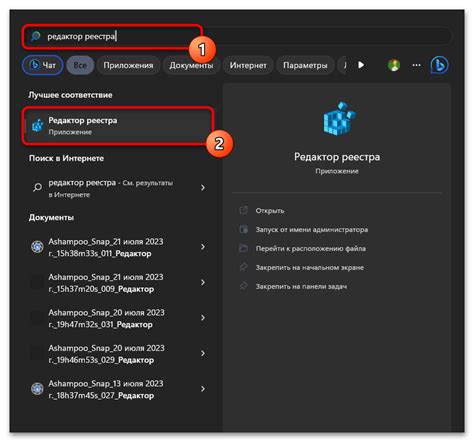
Черный экран при включении компьютера может быть не только раздражающим, но и тревожным явлением. Вместо паники и нервного поведения, мы предлагаем вам несколько полезных советов, которые помогут разобраться в ситуации и возможно решить проблему самостоятельно.
1. Перезагрузите компьютер.
Возможно, это была временная ошибка и перезагрузка поможет исправить ситуацию. Нажмите кнопку питания и подождите несколько секунд, а затем снова включите компьютер.
2. Подключите дополнительные мониторы или телевизор.
Если черный экран появляется только на одном экране, возможно проблема связана с монитором. Попробуйте подключить компьютер к другому монитору или телевизору с помощью соответствующих кабелей, чтобы убедиться в работоспособности вашего компьютера.
3. Проверьте подключение кабелей.
Проверьте, правильно ли подключены все кабели к вашему компьютеру. Проверьте, что кабели питания и видеосигнала были надежно подключены к компьютеру и монитору. Если возможно, попробуйте заменить кабели на новые, чтобы исключить их повреждения.
4. Убедитесь, что компьютер получает питание.
Проверьте, включен ли источник питания вашего компьютера и работает ли он исправно. Убедитесь, что подключенный кабель питания надежно вставлен в розетку и в ваш компьютер.
5. Обратитесь за помощью к профессионалам.
Если вы попробовали все вышеперечисленные действия и проблема по-прежнему не решена, рекомендуется обратиться к специалистам. Это может быть профессиональный сервисный центр или техническая поддержка производителя вашего компьютера.
Помните, что эти советы помогут вам разобраться с некоторыми общими причинами появления черного экрана. Однако, если проблема остается, не стесняйтесь обратиться за помощью к специалистам, чтобы предотвратить дальнейшие повреждения или потерю данных.
Удачи в решении проблемы с черным экраном!
Проверка соединений

Первым шагом при появлении черного экрана при включении компьютера необходимо проверить все физические соединения.
Убедитесь, что кабель питания подключен надежно как к компьютеру, так и к розетке. Проверьте, не поврежден ли кабель и нет ли в нем перебоев в электроснабжении.
Также следует проверить соединение между монитором и компьютером. Убедитесь, что кабель монитора правильно подключен к видеокарте компьютера. Если у вас два разъема на видеокарте, попробуйте подключить монитор к другому разъему.
Если у вас подключен внешний монитор или проектор, убедитесь, что он включен и правильно подключен к компьютеру.
Также рекомендуется проверить работу видеокарты. Если у вас есть другой монитор или компьютер, попробуйте подключить его к вашей видеокарте и проверить, появится ли на нем изображение.
Если после всех проверок проблема не решена, возможно, проблема кроется в самой видеокарте или мониторе. В этом случае необходимо обратиться к специалистам для диагностики и ремонта.
Перезагрузка компьютера
| Шаг 1: | Нажмите на кнопку питания компьютера и удерживайте ее до тех пор, пока компьютер не выключится полностью. Обычно это занимает около 5-10 секунд. |
| Шаг 2: | После того как компьютер выключиться, подождите несколько секунд и затем снова нажмите на кнопку питания, чтобы включить компьютер. |
| Шаг 3: | Подождите, пока компьютер загрузится. Если экран остается черным, возможно есть другая проблема, требующая дополнительного вмешательства. |
Перезагрузка компьютера является одной из первых мер, которые стоит предпринять при появлении черного экрана. Она может помочь во многих случаях, но если проблема сохраняется, возможно потребуется обратиться к специалисту или произвести более тщательную диагностику оборудования.
Безопасный режим

Для входа в безопасный режим следует выполнить следующие шаги:
- Перезагрузите компьютер.
- После появления логотипа производителя компьютера нажмите несколько раз клавишу F8 (или другую, указанную на экране).
- В меню выберите опцию "Безопасный режим" с помощью стрелочек на клавиатуре, затем нажмите клавишу Enter.
При успешной загрузке в безопасном режиме на экране должен появиться рабочий стол, хотя он может выглядеть несколько иначе, так как некоторые элементы интерфейса могут быть отключены.
В безопасном режиме можно проверить работу системы, отключив автозагрузку программ. Если проблема исчезает при запуске в безопасном режиме, ошибка может вызвана конфликтом программного обеспечения или драйверов. В таком случае следует обновить или удалить недавно установленные программы или драйверы.
Если проблема продолжается и в безопасном режиме, возможно, требуется дополнительная диагностика, которую можно провести с помощью антивирусной программы, утилиты проверки системы или обращения в сервисный центр.
Помощь специалиста

Если ничто из описанных ранее способов не помогло вам восстановить работу компьютера и на экране все еще черный, то, вероятно, вам понадобится помощь специалиста. В данной ситуации рекомендуется обратиться в сервисный центр или к IT-специалисту.
Прежде чем обратиться за помощью, стоит проверить гарантийный срок компьютера. Если оборудование все еще находится на гарантии, вы можете обратиться в официальный сервисный центр производителя. В этом случае вам будут предоставлены услуги по ремонту или замене неисправных компонентов абсолютно бесплатно.
Если гарантия истекла или вы не хотите обращаться в официальный сервисный центр, можно найти независимого IT-специалиста или сервисный центр, специализирующийся на ремонте компьютеров. При выборе специалиста стоит уделять внимание его репутации, опыту работы и отзывам клиентов.
Помните, что обращение к специалисту может потребоваться дополнительные затраты на оплату услуги и, в некоторых случаях, на покупку новых компонентов. Однако, профессионалы смогут провести диагностику вашего компьютера и выяснить точную причину появления черного экрана, а также предложить оптимальное решение проблемы.
Убедитесь, что перед обращением к специалисту вы сделали все возможное самостоятельно, чтобы исключить простые проблемы с железом или программным обеспечением. Возможно, вам никакая помощь специалиста не понадобится, и вы сможете восстановить работу компьютера самостоятельно.



